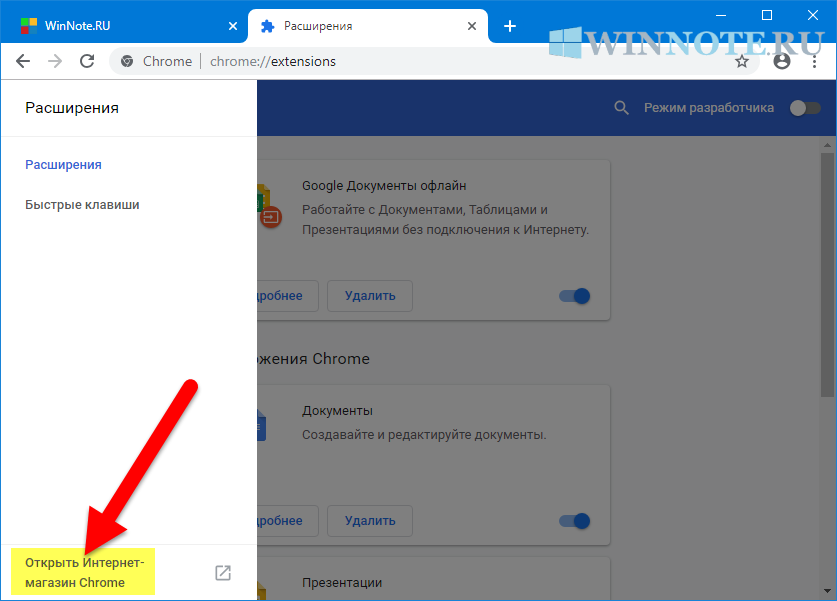Содержание
40 полезных расширений для браузеров на все случаи жизни
Правильные расширения для браузера облегчают жизнь: добавляют новые функции и дополняют старые. Мы собрали несколько десятков бесплатных и действительно полезных расширений и разбили их на несколько категорий: от защиты данных и продуктивности до помощи в покупках и поиске в интернете.
У «Яндекс-браузера» нет своего магазина расширений, но браузер поддерживает расширения для Google Chrome.
Безопасность и конфиденциальность
uBlock Origin
Платформы:Chrome, Firefox, Edge
Один из самых популярных браузерных блокировщиков рекламы
I don’t care about cookies
Платформы:Chrome, Firefox, Edge
Убирает со всех сайтов навязчивые просьбы разрешить использовать файлы cookie
LastPass
Платформы:Chrome, Firefox, Edge
Официальное расширение популярного менеджера паролей: хранит, быстро вводит их в браузере и защищает от утечек
Privacy Badger
Платформы:Chrome, Firefox, Edge
Автоматически находит вредоносные скрипты и блокирует трекеры, которые встраивают в сайты для слежки за действиями пользователей
Ghostery
Платформы:Chrome, Firefox, Edge, Safari
Блокирует рекламу, отключает трекеры, ускоряет работу сайтов
Click&Clean
Платформы:Chrome
Быстро чистит историю браузера, кэш, файлы cookie и другие данные, которые хранит браузер
Продуктивность
Todoist
Платформы:Chrome, Firefox, Edge, Safari
Расширение для популярного таск-менеджера Todoist. Быстрый доступ к списку дел на день, есть синхронизация между устройствами
Быстрый доступ к списку дел на день, есть синхронизация между устройствами
Bardeen
Платформы:Chrome
Автоматизирует рутинные задачи и объединяет их в шаблоны. Например, в один клик планирует созвон в Zoom, создает задачу в таск-менеджере и так далее
Forest
Платформы:Chrome, Firefox, Safari
Для концентрации внимания. Заводите таймер и, пока работаете над задачей, выращиваете дерево. Если отвлеклись, дерево погибает
StayFocusd
Платформы:Chrome, Edge
Устанавливает время, которое можно провести на «отвлекающих» сайтах. Как только таймер заканчивается, сайт блокируется до конца дня
Для изучения языков
Mate
Платформы:Chrome, Firefox, Edge, Safari
Переводчик, поддерживает 103 языка. Переводит выделенный текст, создает словарь из незнакомых слов
«Яндекс-переводчик»
Платформы:Chrome
Переводит выделенный текст — перевод появляется во всплывающем окне. Справляется с переводом на русский лучше других
Справляется с переводом на русский лучше других
Toucan
Платформы:Chrome, Firefox, Edge, Safari
Расширение для изучения иностранных языков. Превращает чтение зарубежных сайтов в задания на запоминание новых слов
Google Dictionary
Платформы:Chrome
Официальный словарь Google с поддержкой 15 языков
Wordtune
Платформы:Chrome, Edge
Помогает грамотно составить англоязычный текст: замечает ошибки и предлагает исправления
Работа с вкладками
The Great Suspender
Платформы:Chrome
Приостанавливает неиспользуемые вкладки, чтобы на них не тратились ресурсы и браузер работал быстрее
Session Buddy
Платформы:Chrome
Менеджер вкладок и закладок, который может сохранять вкладки в коллекции, настраивать их и открывать заново после завершения сессии
Qlearly
Платформы:Chrome
Еще один менеджер вкладок.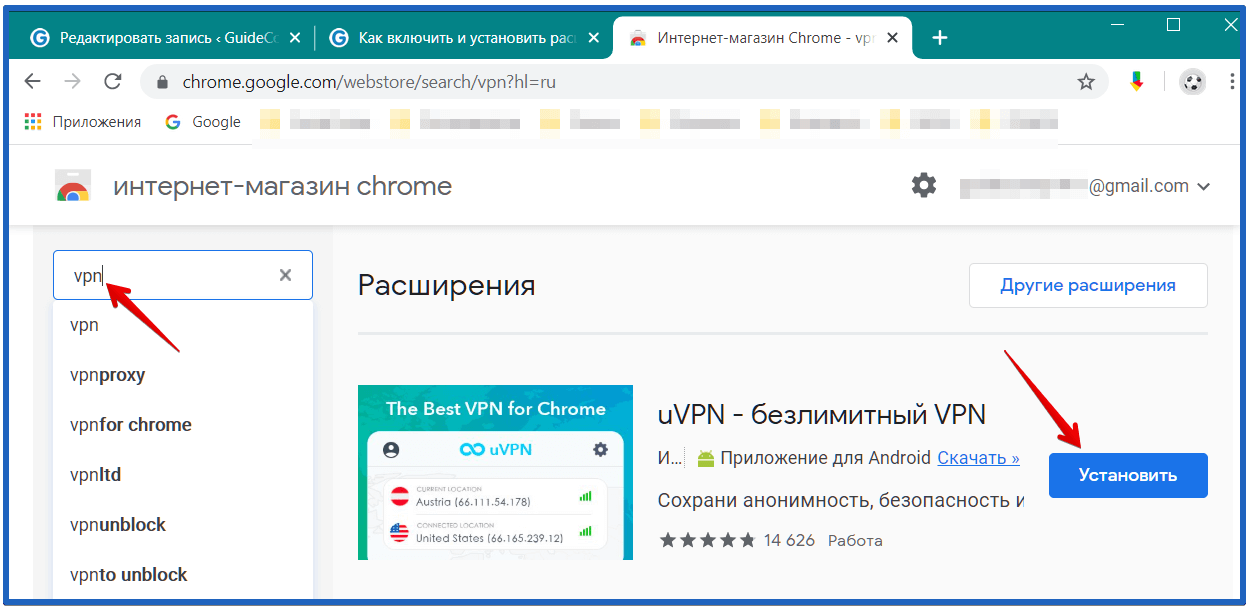 Позволяет не просто сохранить и организовать их — доступны поиск и возможность поделиться коллекцией с коллегами
Позволяет не просто сохранить и организовать их — доступны поиск и возможность поделиться коллекцией с коллегами
Panic Button
Платформы:Firefox, Edge
«Кнопка тревоги» по нажатию закрывает разом все вкладки, оставляя одну пустую. Повторное нажатие возвращает все на место
Earth View
Платформы:Chrome, Firefox
Каждая новая открытая вкладка показывает красивый кадр из сервиса Google Earth с указанием координат
Volume Master
Платформы:Chrome, Edge
Настраивает громкость звука на каждой вкладке. Доступно увеличение громкости до 600%
Для YouTube
Video Speed Controller
Платформы:Chrome, Firefox, Edge
Можно тонко настроить скорость воспроизведения роликов на YouTube. Для тех, кому 1,5x — слишком медленно, а 2x — уже слишком быстро
Picture-in-Picture
Платформы:Chrome
Активирует режим «Картинка в картинке» — миниатюра любого видео, которая переносится и на другие вкладки
Return YouTube Dislike
Платформы:Chrome, Firefox, Edge
Возвращает на YouTube счетчик дизлайков
Clickbait Remover
Платформы:Chrome, Firefox
Надоели кликбейтные обложки на YouTube? Расширение меняет их на реальные кадры из видео, а также убирает «капс» из названий
Enhancer for YouTube
Платформы:Chrome, Firefox, Edge
Добавляет новые функции для YouTube и улучшает уже существующие. Настраиваемая темная тема, поддержка горячих клавиш, усиление громкости
Настраиваемая темная тема, поддержка горячих клавиш, усиление громкости
Покупки
Alitools
Платформы:Chrome, Firefox, Edge
Помогает с покупками на AliExpress. Есть график изменения цен, рейтинг продавцов, автоактивация промокодов
Shein
Платформы:Chrome
Видите картинку красивой вещи в интернете, нажимаете кнопку «Найти на Shein», находите похожую вещь в китайском магазине
aRockets
Платформы:Chrome
Расширение с промокодами для доступных в России сервисов, сетей и магазинов
Поиск
Multiple Tabs Search
Платформы:Chrome
Позволяет в одном поле сформулировать сразу несколько поисковых запросов, которые откроются в разных вкладках
Better History
Платформы:Chrome, Firefox, Edge
Добавляет продвинутый поиск по истории браузера. Удобные настройки по удалению сессий и фильтры
Удобные настройки по удалению сессий и фильтры
Wayback Machine
Платформы:Chrome, Firefox, Edge, Safari
Официальное расширение Интернет-архива: можно смотреть, как выглядели сайты и конкретные страницы в прошлом
TinEye
Платформы:Chrome, Firefox, Edge
Упрощает обратный поиск изображений: находит оригинал картинки от пользователя и предлагает версии в лучшем качестве
Другие полезные
Buster: Captcha Solver for Humans
Платформы:Chrome, Firefox, Edge
Решает капчу за вас. Для тех, кто устал выискивать велосипеды и светофоры во время проверок на робота
Teleparty
Платформы:Chrome, Firefox, Edge
Для удаленного просмотра сериалов Netflix с друзьями. Синхронизирует плеер для всех участников и создает групповой чат для обсуждения
Shazam
Платформы:Chrome, Safari
Добавляет кнопку для распознавания музыки
ColorZilla
Платформы:Chrome, Firefox, Edge
Распознает любой цвет на открытой странице и позволяет скопировать его для дальнейшего использования в фоторедакторе
Loom
Платформы:Chrome
Делает запись экрана со звуком, а потом сохраняет ее в облаке.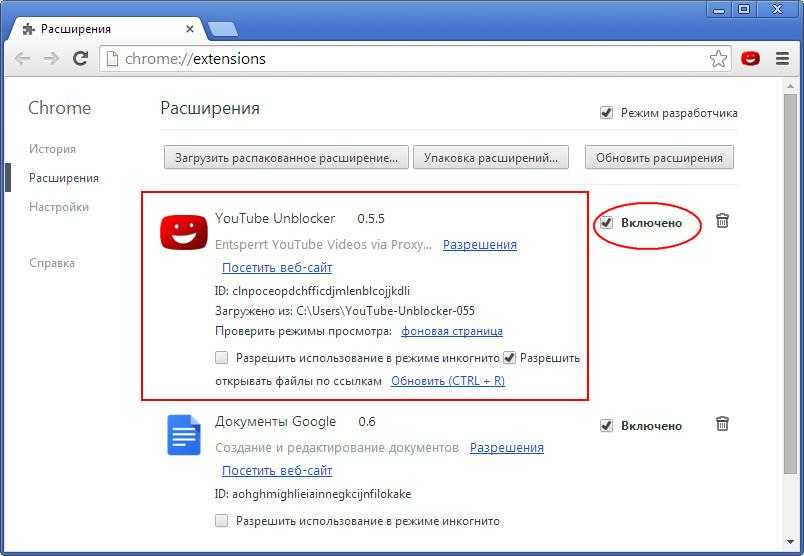 Полезно для созвонов в браузерном Zoom
Полезно для созвонов в браузерном Zoom
Speedtest
Платформы:Chrome, Firefox, Edge, Safari
Проверяет скорость интернет-соединения
Dark Reader
Платформы:Chrome, Firefox, Edge, Safari
Настраивает темную тему на любом сайте для комфортного чтения и снижения нагрузки на глаза
Еще про интересные и полезные сервисы:
1. Полезные телеграм-боты.
2. Неочевидные альтернативные браузеры.
3. Еще 10 полезных расширений для браузера.
Новости, которые касаются всех, — в нашем телеграм-канале. Подписывайтесь, чтобы быть в курсе происходящего: @tinkoffjournal.
Как добавить любое расширение в Google Chrome
Google Chrome изначально далеко не так функционален как некоторые другие браузеры. Но зато у него огромная библиотека плагинов, который призваны внедрить новые возможности. И их список постоянно пополняется пользовательскими работами. Поэтому сегодня мы поговорим о том, как добавить расширение в Гугл Хром из интернет-магазина. Также будет упомянуты нюансы, которые касаются их настройки.
Поэтому сегодня мы поговорим о том, как добавить расширение в Гугл Хром из интернет-магазина. Также будет упомянуты нюансы, которые касаются их настройки.
Содержание
- Подробности
- Установка
- Настройка
- Дополнение
Подробности
Почти все дополнения для интернет-обозревателя находятся в официальном интернет-магазине Хром, то есть разработчики отвечают за их работоспособность и безопасность для браузера и ПК пользователя.
С другой стороны, в Сети есть множество сайтов, предлагающих сторонние плагины, не представленные на официальной платформе. Но их загружать стоит только в том случае, если вы уверены в источнике. В противном случае это чревато возможным заражением системы неизвестными вирусами.
Установка
Наверное, каждый пользователь знает, как добавить функционала своему браузеру, но мы все же приведем ниже пошаговую инструкцию:
- Открываем Google Chrome и кликаем ЛКМ по главной кнопке в правом верхнем углу пользовательского интерфейса.

- Теперь наводим курсор на вкладку «Дополнительные инструменты», в выпадающем списке выбираем пункт «Расширения».
- Наводим курсор на кнопку в виде трех горизонтальный полосок (левый верхний угол окна).
- В открывшейся шторке кликаем на «Открыть интернет-магазин Chrome».
- Система автоматически перенаправляет нас на главную страничку сервиса.
- Здесь мы активируем поисковую строку в левой части графической оболочки, вводим имя нужного плагина.
- Встроенные алгоритмы выбивают результат, после чего нажимаем на кнопку «Установить».
- Далее подтверждаем выполнение процедуры кликом на соответствующую кнопку.
В большинстве случаев в конце происходит автоматическое перенаправление на страницу настроек, но так бывает не всегда. Так что теперь вам будет полностью понятно, как установить расширение в Google Chrome вручную с помощью интернет-магазина.
С инсталляцией на этом все, а теперь перейдем к настройкам.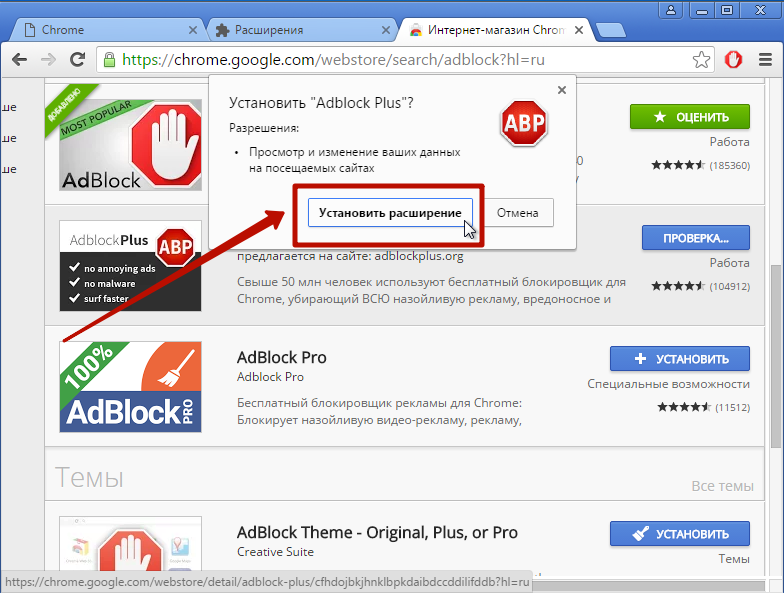
Настройка
Вам необходимо по инструкции выше попасть на страницу «Расширения». Альтернативный вариант – ввести в адресную строку chrome://extensions/ и после этого нажать на клавиатуре Enter.
Перед нами открывается уже знакомая страничка, которая представлена в виде перечня установленных плагинов, действующих и деактивированных. Узнать о текущем статусе легко – если под объектом ползунок синий, встроенные алгоритмы работают, в противном случае – все отключено.
Для настройки конкретного расширения в Google Chrome достаточно найти его объект и кликнуть на кнопку «Подробнее». Открывается новое окно с информацией о разрешениях и других данных. В нем иногда присутствует пункт «Параметры…».Кликните по ней, чтобы перейти на соответствующую страницу.
Также попасть туда выйдет, если кликнуть ПКМ по иконке плагина сверху окошка браузера, а затем выбрать соответствующий пункт. Как правило, он тоже будет называться «Параметры».
Дополнение
Пользователи интересуются время от времени: «Как можно скачать расширение для Google Chrome без установки?». Но стоит понимать, что плагин в любом случае должен быть добавлен в браузер, иначе он попросту не будет работать. Другое дело, что устанавливать его как отдельную программу вовсе не нужно.
5 расширений Chrome для повышения производительности
Хром
22 марта 2023 г.
минут чтения
Достигайте своих целей, экономьте время и оставайтесь организованными прямо в браузере.
Айви Левин
Участник, ключевое слово
Хотя моя цель всегда состоит в том, чтобы вычеркнуть как можно больше из моего списка дел, я всего лишь человек. Когда я не продвигаюсь вперед так, как хотелось бы, трудно не чувствовать себя немного напуганным задачами, которые меня ждут. К счастью, я, как правило, выполняю массу работы в Chrome, и у меня есть несколько любимых расширений Chrome, которые я использую, чтобы поддерживать актуальность списка дел. Посмотрите мои любимые расширения ниже, а чтобы установить и узнать больше об этих и других расширениях, созданных Google, посетите Интернет-магазин Chrome.
К счастью, я, как правило, выполняю массу работы в Chrome, и у меня есть несколько любимых расширений Chrome, которые я использую, чтобы поддерживать актуальность списка дел. Посмотрите мои любимые расширения ниже, а чтобы установить и узнать больше об этих и других расширениях, созданных Google, посетите Интернет-магазин Chrome.
1. Преобразование файлов в документы, таблицы или слайды с легкостью
Работа с организациями, партнерами или поставщиками, которые не используют те же программы, которые я использовал для создания икоты в свой день. Я часами выяснял, как эффективно и безопасно конвертировать файлы в Документы, Таблицы и Слайды. Как только я нашел расширение Office Editing for Docs, Sheets & Slides, преобразование файлов стало намного проще. Если кто-то присылает мне файл, который мне нужно преобразовать, я не скачиваю его, а добавляю на Google Диск. Затем я выделяю файл и нажимаю значок расширения. Оттуда я могу редактировать файл прямо в Документах, Таблицах или Слайдах, не конвертируя его.
2. Перевод веб-сайтов более чем на 50 языков
Я работаю с глобальными командами и партнерами, поэтому мне часто приходится работать с онлайн-контентом не на моем родном языке. Расширение Google Translate позволяет мне быстро читать страницы на другом языке, и есть несколько способов его использования. Я могу выделить или щелкнуть правой кнопкой мыши часть текста, затем щелкнуть значок «Перевести» на панели инструментов браузера или перевести всю страницу с помощью кнопки.
Формат видео не поддерживается
Переведите всю страницу одним нажатием кнопки.
Формат видео не поддерживается
Выделите и переведите часть текста.
3. Смотрите видео и работайте в том же браузере
Я первый признаюсь, что не все знаю, поэтому часто обращаюсь к YouTube, чтобы освоить новые навыки.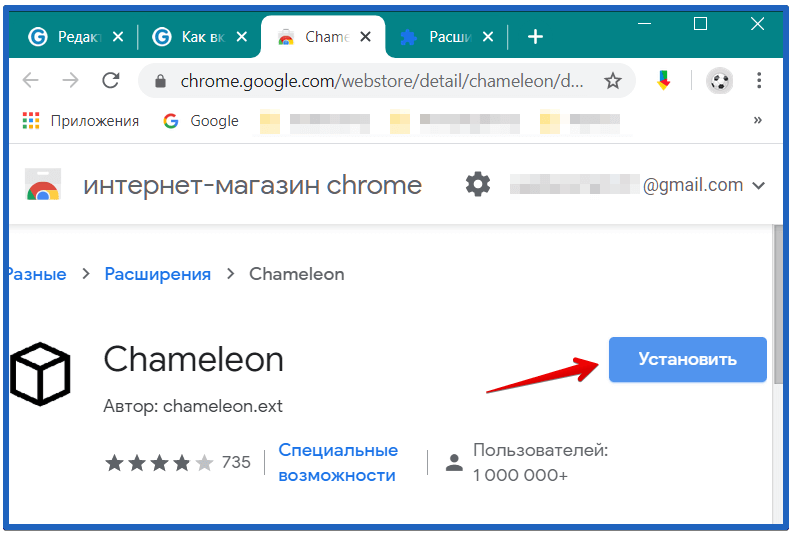 Но просмотр видеоруководства, следуя его инструкциям в одном и том же браузере, может быть затруднительным, и сжатие окон, чтобы увидеть и то, и другое не всегда работает. Вот где расширение «Картинка в картинке» пригодится. Чтобы полностью просмотреть как видео, так и остальную часть окна браузера, я нажимаю значок «Картинка в картинке» справа от строки поиска в Chrome во время воспроизведения видео. Видео сворачивается в правый нижний угол экрана, и я могу переходить на другие вкладки.
Но просмотр видеоруководства, следуя его инструкциям в одном и том же браузере, может быть затруднительным, и сжатие окон, чтобы увидеть и то, и другое не всегда работает. Вот где расширение «Картинка в картинке» пригодится. Чтобы полностью просмотреть как видео, так и остальную часть окна браузера, я нажимаю значок «Картинка в картинке» справа от строки поиска в Chrome во время воспроизведения видео. Видео сворачивается в правый нижний угол экрана, и я могу переходить на другие вкладки.
Формат видео не поддерживается
Сворачивание видео и переход к другим вкладкам с помощью функции «Картинка в картинке».
4. Сохраняйте содержимое на Google Диск одним нажатием кнопки
Когда я работаю над проектом или большим запуском, я могу получать сотни изображений и видеофайлов в неделю. Очень важно, чтобы все они были организованы. К счастью, расширение «Сохранить на Google Диск» позволяет мне легко сохранять документы, изображения и видео одним щелчком мыши.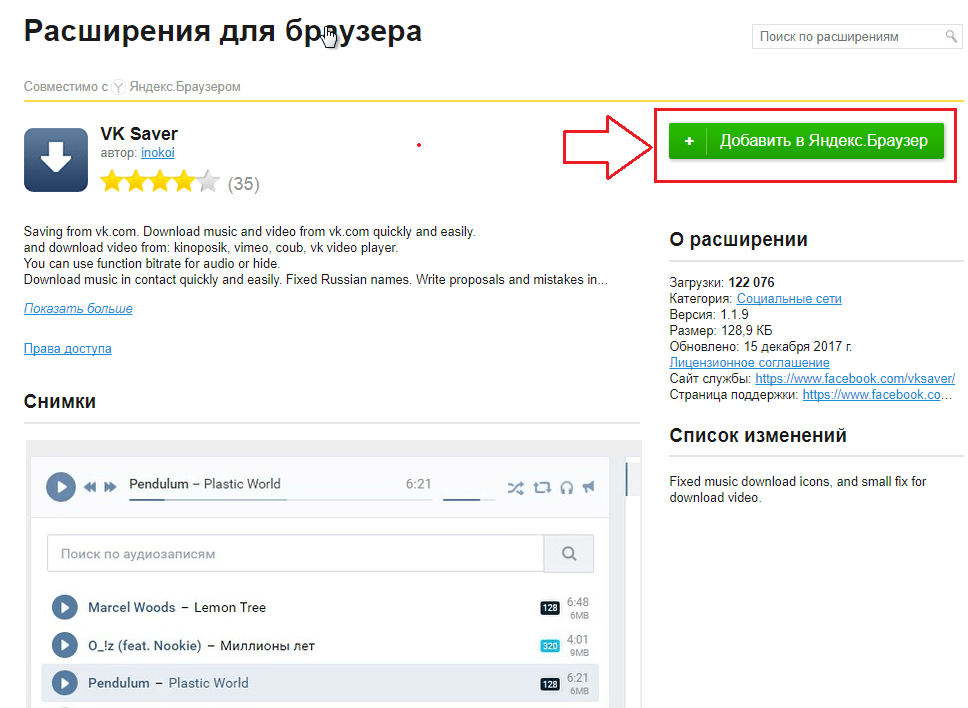 После сохранения содержимого я могу легко открыть, переименовать или просмотреть файл на Google Диске. И я могу быстро найти его на Диске, отсортировав по типу файла (Документы, Слайды и т. д.), владельцу, местоположению, дате последнего изменения и даже по файлам, которые имеют назначенные мне открытые комментарии.
После сохранения содержимого я могу легко открыть, переименовать или просмотреть файл на Google Диске. И я могу быстро найти его на Диске, отсортировав по типу файла (Документы, Слайды и т. д.), владельцу, местоположению, дате последнего изменения и даже по файлам, которые имеют назначенные мне открытые комментарии.
5. Сделайте передышку для перезагрузки в течение дня
Одна из моих целей в этом году — чаще отвлекаться от экрана в течение дня. Регулярные перерывы позволяют мне возвращаться к проектам и встречам сосредоточенным и энергичным, но я часто забываю встать и потянуться, особенно в дни, когда я на нескольких встречах или работаю над дедлайном. Я могу настроить расширение Mindful Break, чтобы оно напоминало мне о необходимости сделать перерыв через определенное количество часов или в определенное время каждый день. В дни, когда я чувствую, что мне нужно немного больше энергии, я также использую «случайное» напоминание. Он также предлагает управляемые дыхательные упражнения.
Он также предлагает управляемые дыхательные упражнения.
ОПУБЛИКОВАНО В:
Об авторе
Айви Левин
Участник, ключевое слово
Айви является автором The Keyword. Она фокусируется на историях о продуктах, функциях и устройствах Google.
Читать дальше от Айви
12 лучших расширений Google Chrome, которые помогут вам выполнить задачу
Установка расширений Chrome превращает Chrome в ваш личный браузер. Вы можете делать все, от отслеживания изменений цен до проверки орфографии в ваших электронных письмах с помощью расширений. Расширения — это идеальный способ улучшить работу Chrome. Если вы являетесь преданным пользователем одного из лучших Chromebook, они необходимы, поскольку они компенсируют некоторые ограничения Chromebook.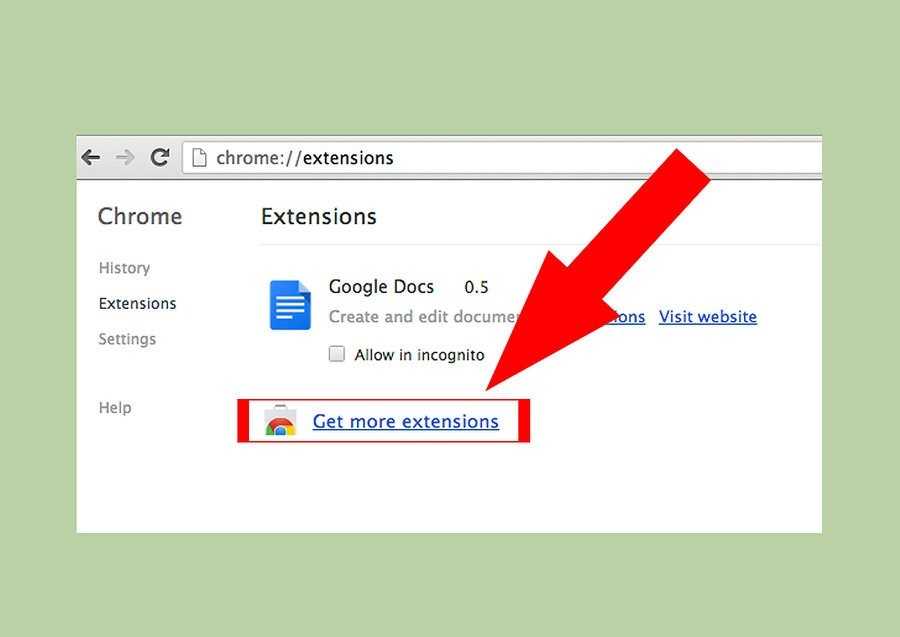
Эти расширения работают только в настольной версии Chrome. Если вы ищете способ улучшить работу в Интернете на Android, попробуйте альтернативный веб-браузер.
1. Evernote Web Clipper
Источник:
Интернет-магазин Chrome
Evernote Web Clipper позволяет сохранять веб-страницы, статьи и PDF-файлы в вашем аккаунте Evernote. Это может быть вашим идеальным расширением, если вы оставляете статьи и веб-сайты, чтобы прочитать их позже. Он синхронизируется между устройствами, так что вы можете сохранить статью на рабочем столе, а затем открыть ее в приложении Evernote позже.
Что делает Evernote Web Clipper замечательным, так это его форматы клипов. Вы можете сохранить всю страницу, страницу с исходным форматированием, урезанную страницу или добавить ее в закладки. Это занимает всего пару кликов и работает отлично. У вас также есть возможность упорядочить его в папках Evernote из расширения.
2. Вкладка Wrangler
Источник:
Интернет-магазин Chrome
Tab Wrangler позволяет управлять вкладками Chrome, автоматически закрывая неиспользуемые вкладки.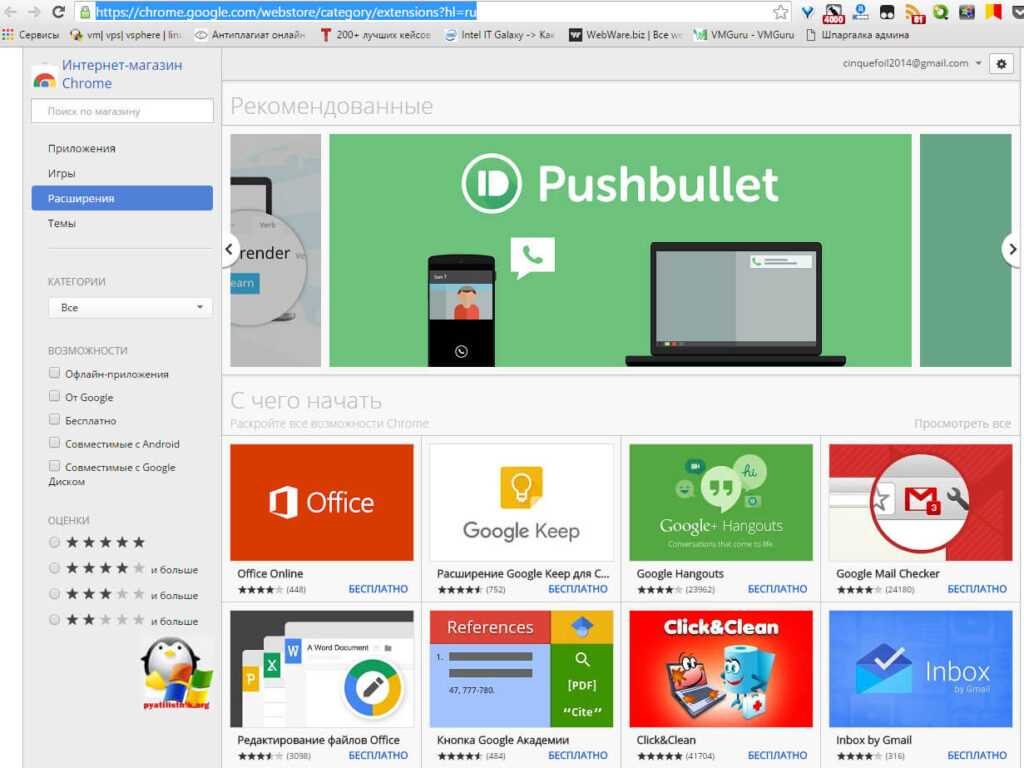 После настройки Tab Wrangler автоматически закрывает неиспользуемые вкладки по истечении заданного времени. Закрытые вкладки не исчезли навсегда; они хранятся в специальном Загоне для вкладок, где вы можете быстро открыть их снова. Это идеальное расширение, если вы постоянно тонете во вкладках, которые не используете, или у вас так много открытых вкладок, что вы теряете те, которые хотите использовать.
После настройки Tab Wrangler автоматически закрывает неиспользуемые вкладки по истечении заданного времени. Закрытые вкладки не исчезли навсегда; они хранятся в специальном Загоне для вкладок, где вы можете быстро открыть их снова. Это идеальное расширение, если вы постоянно тонете во вкладках, которые не используете, или у вас так много открытых вкладок, что вы теряете те, которые хотите использовать.
Существует множество параметров настройки, которые делают Tab Wrangler особенно полезным. Вкладки можно заблокировать или закрепить, чтобы предотвратить закрытие, и вы можете не закрывать вкладки, открытые для ваших любимых сайтов.
3. Импульс
Источник:
Интернет-магазин Chrome
Momentum помогает сфокусироваться на ваших целях в Интернете. Он заменяет вашу новую вкладку личной панелью инструментов. Он ежедневно спрашивает вас, на что вы больше всего обращаете внимание, когда открываете браузер, а затем добавляет флажок рядом с ответом, который вы можете заполнить позже. Это держит вас сосредоточенным, не становясь подавляющим. Momentum также добавляет список дел, отчет о погоде и ежедневную вдохновляющую цитату на новые вкладки.
Это держит вас сосредоточенным, не становясь подавляющим. Momentum также добавляет список дел, отчет о погоде и ежедневную вдохновляющую цитату на новые вкладки.
Momentum идеально подходит для людей, которые любят отмечать цели, но не имеют времени вести журнал или специальный список дел. Даже если вы не используете инструменты повышения производительности, это отличный способ привести в порядок свои вкладки.
4. Потрясающий скриншот
Источник:
Потрясающий скриншот
Awesome Screenshot делает больше, чем делает скриншоты. У него есть опции для захвата видимого экрана, всей страницы или выбранной области, как и у большинства инструментов для создания снимков экрана. Однако Awesome Screenshot позволяет комментировать скриншоты, а затем сохранять их на свой компьютер или в облако. Функция записи экрана имеет множество аналогичных функций, в том числе возможность включения встроенной записи с веб-камеры.
Awesome Screenshot — это жизненно важный инструмент для тех, кто регулярно делает снимки экрана или записывает снимки экрана в своем браузере. Это также просто, так что вы не будете тратить время на возню с параметрами записи или настройками захвата.
Это также просто, так что вы не будете тратить время на возню с параметрами записи или настройками захвата.
5. Грамматика
Источник:
Интернет-магазин Chrome
Grammarly — это средство проверки орфографии и редактор в одном расширении. Он проверяет ваше письмо в любом месте вашего браузера. Так что, пишете ли вы электронное письмо, сообщение в Facebook или сообщение в блоге, это может помочь исправить ваши ошибки в письме. Grammarly также устраняет грамматические и пунктуационные проблемы и выделяет нечеткие предложения.
Grammarly не будет бомбардировать вас всплывающими окнами и сообщениями. Его предложения просты, ненавязчивы, так что вы не обнаружите, что ваш рабочий процесс нарушен. Если вы пишете что-то в Интернете, установите Grammarly. Вы не пожалеете об этом.
6. Переводчик Google
Источник:
Интернет-магазин Chrome
Google Translate известен всем. От помощи школьникам с домашним заданием по французскому до перевода иностранных фраз — это повсеместная функция в нашей жизни. Расширение Google Translate предоставляет ту же услугу без необходимости копировать и вставлять текст на веб-сайт. Щелкните правой кнопкой мыши или выделите текст, коснитесь значка «Перевести», и появится перевод.
Расширение Google Translate предоставляет ту же услугу без необходимости копировать и вставлять текст на веб-сайт. Щелкните правой кнопкой мыши или выделите текст, коснитесь значка «Перевести», и появится перевод.
7. Могучий текст
Источник:
Интернет-магазин Chrome
Mighty Text позволяет пользователям отправлять SMS (но не RCS-чат) сообщения прямо из браузера. Хотя веб-приложение Google Messages предлагает аналогичную функцию, оно работает только с приложением Google Messages. Mighty Text работает с любым SMS-приложением.
Mighty Text уведомляет вас о текстовых сообщениях и позволяет вам отвечать на них из вашего браузера, а также отправляет уведомления из других приложений и оповещения о низком заряде батареи. Mighty Text — отличный инструмент для людей, которые хотят быстро отвечать на сообщения, не поднимая трубку телефона.
8. Лес
Источник:
Интернет-магазин Chrome
Лес дает садоводам стимул сохранять мотивацию.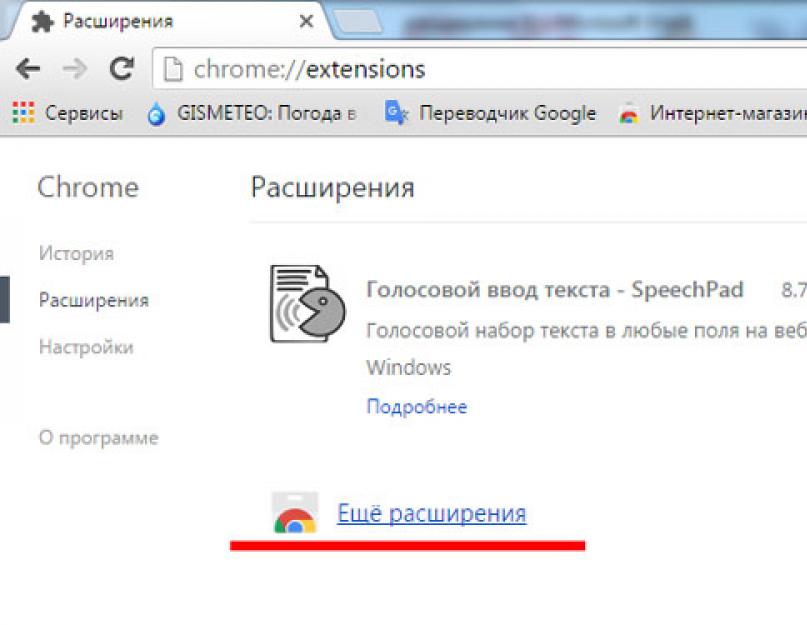 Это ваше идеальное расширение, если вы слишком часто проверяете Facebook или YouTube. Введите URL-адреса, которых вы хотите избегать при работе, затем установите таймер. После того, как вы выбрали таймер, расширение посадит виртуальное дерево. Если вы попытаетесь посетить любой из заблокированных URL-адресов, ваше дерево умрет. Вам нужно будет избегать этих URL-адресов на время таймера, чтобы ваше дерево полностью выросло и было добавлено в ваш виртуальный лес.
Это ваше идеальное расширение, если вы слишком часто проверяете Facebook или YouTube. Введите URL-адреса, которых вы хотите избегать при работе, затем установите таймер. После того, как вы выбрали таймер, расширение посадит виртуальное дерево. Если вы попытаетесь посетить любой из заблокированных URL-адресов, ваше дерево умрет. Вам нужно будет избегать этих URL-адресов на время таймера, чтобы ваше дерево полностью выросло и было добавлено в ваш виртуальный лес.
Forest — это очаровательный способ сосредоточиться на работе, а также есть прекрасное приложение для Android, которое убивает дерево, если вы пытаетесь использовать свой телефон.
9. Keepa
Источник:
Интернет-магазин Chrome
Keepa добавляет графики истории цен на сайты Amazon и уведомляет вас, если они упадут ниже желаемой цены. В то время как список желаний Amazon может информировать вас об изменениях цен на сохраненные товары, Keepa предлагает больше информации, в том числе сравнение новых и бывших в употреблении цен. Множество дополнительных функций, таких как импорт списка желаний, оповещения о наличии на складе, и ежедневные уведомления о скидках помогут вам сэкономить на покупках на Amazon.
Множество дополнительных функций, таких как импорт списка желаний, оповещения о наличии на складе, и ежедневные уведомления о скидках помогут вам сэкономить на покупках на Amazon.
10. Просмотреть изображение
Источник:
Интернет-магазин Chrome
Благодаря лицензионному соглашению между Google и Getty Images в 2018 году Google удалил кнопку «Просмотреть изображение» из результатов Google Images. Эта кнопка позволит пользователям открывать изображение в отдельной вкладке для удобной загрузки. Просмотр изображения повторно реализует эту кнопку вместе с кнопкой «Поиск по изображению». Поиск по изображению позволяет щелкнуть правой кнопкой мыши любую фотографию и найти в Google другие места, где она появлялась.
В отличие от других расширений в этом списке, View Image добавляет функцию, ранее существовавшую в Chrome. Поэтому, если вы хотите, чтобы Chrome работал как надо, View Image должен быть первым в вашем списке.
11. Волшебный
Источник:
Интернет-магазин Chrome
Magical — это программа для расширения текста и создания шаблонов сообщений в одном. Вы можете создавать ярлыки для часто используемых фраз, шаблонов электронной почты или ссылок. Независимо от того, повторно используете ли вы фрагменты кода, создаете маркетинговые электронные письма или подаете заявку на работу, здесь найдется вариант использования для всех. Независимо от того, кто вы, это может сэкономить время и повысить точность печати.
12. The Great Suspender
Chrome известен тем, что занимает много оперативной памяти, что заставляет некоторых искать альтернативы популярному браузеру. Именно здесь помогает The Great Suspender, приостанавливая вкладки, которые вы не используете, до тех пор, пока вы не откроете их снова.
У Великого Подтяжки есть множество опций, позволяющих настроить его по своему вкусу. Вы можете настроить вкладки на приостановку всего за 20 секунд бездействия или никогда не приостанавливать вкладки, которые воспроизводят звук.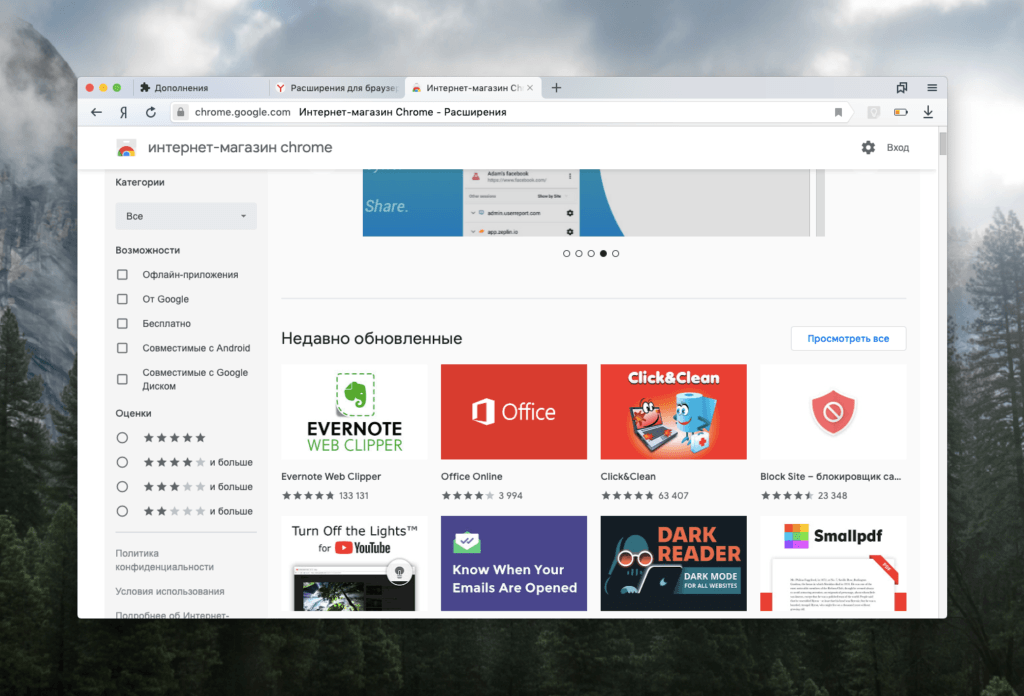 Это полезный инструмент, но мы рекомендуем изменить параметры перед его использованием, чтобы случайно не потерять работу.
Это полезный инструмент, но мы рекомендуем изменить параметры перед его использованием, чтобы случайно не потерять работу.
13. Colorblind от Dalton
Colorblind от Dalton позволяет пользователям Chrome с цветовой слепотой видеть больше цветов в Chrome. Он охватывает различные типы дефицита цвета, включая синий, зеленый и красный. Он прост в настройке и требует ввода после включения. Выбрав параметр, вы можете настроить серьезность фильтра в соответствии со своими потребностями.
14. Google Keep
Источник:
Интернет-магазин Chrome
В Google Keep есть множество хитростей, которые помогут вам делать заметки лучше, и расширение Google Keep для Chrome — одно из самых полезных. Это идеальная альтернатива Evernote, если вы предпочитаете оставаться в экосистеме приложений Google, поскольку вы можете сохранять ссылки, текст и изображения в своей учетной записи Keep. Вы также можете добавлять примечания и метки к сохраненному контенту, чтобы они сразу же сортировались.